Snipaste 是一款简单但强大的截图工具,也可以让你将截图贴回到屏幕上!软件为用户提供了高效的截图和贴图处理功能,而且软件自由度非常的高,我相信你能体会到 Snipaste 给你带来的效率提升。
软件介绍
Snipaste 是一款简单但强大的截图工具,也可以让你将截图贴回到屏幕上! 是作者 levie 用了三年的业余时间开发的截图 + 标注 + 贴图工具。按下 F1 来开始截图, 选择“复制到剪贴板”,再按 F2,截图就在桌面置顶显示了。就这么简单! 你还可以将剪贴板里的文字或者颜色信息转化为图片窗口。 你可以缩放、旋转这些贴图窗口,或者把它们变成半透明,甚至让鼠标能穿透它们! 如果你是程序员、设计师,或者你大部分工作时间都是花在电脑上, 我相信你能体会到 Snipaste 给你带来的效率提升。
一、截图 (F1)
1、自动检测界面元素区域
2、像素级的鼠标移动控制、截图范围控制
3、取色器 (试试 F1, C, F2)
4、历史记录回放 (</>)
5、支持多屏
6、支持高分屏
7、编辑:矩形、椭圆、线条铅笔、马克笔、文字
8、高级编辑工具:马赛克、高斯模糊、橡皮擦
9、撤销、重做
二、贴图 (F3)
1、支持将剪贴板中的以下内容转为图片:
图像、纯文本、HTML 文本、颜色信息、图像文件:PNG, JPG, BMP, ICO, GIF 等
2、图片窗口支持的操作:
缩放 (鼠标滚轮 或者 +/-):对于 GIF 图片则是加速/减速、旋转 (1/2):对于 GIF 图片则是 上一帧/下一、设置透明度 (Ctrl+鼠标滚轮 或者Ctrl++/-)、鼠标穿透 (F3)、图像编辑 (空格键)、隐藏 (左键双击)、销毁 (在右键菜单里)
3、取色 (Alt)
4、文件拖放
5、贴图分组
6、自动备份、恢复
docs.snipaste.com/zh-cn/changelog
github.com/Snipaste/feedback/issues/1698
v2.8.5
[专业版] 支持以 Ctrl+Alt+C 触发“复制图像为文件”
[专业版] 优化超长自定义命令的显示
[专业版] 支持全局快捷键禁用/启用触发角
[专业版] 增加命令行选项 barcode-decode FILE
支持预设截图区域及命名 #2541
改善命令行调用的响应速度 #2584
截屏时长按 Alt 显示辅助线改成单击 Alt 切换显示
修复切换高对比度系统主题后托盘图标颜色不正确
其他问题修复或改进 #2434 #2548 #2452 #2473 #2487 #2498 #2538
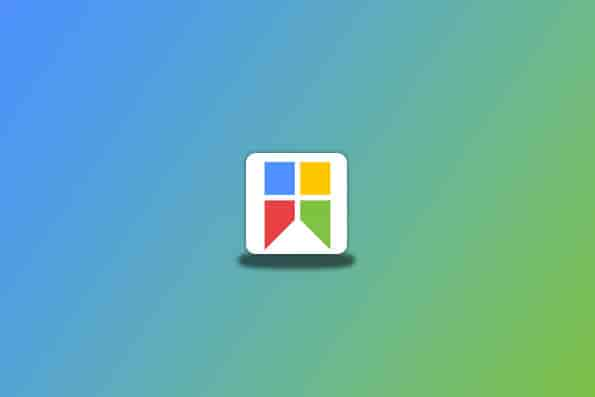




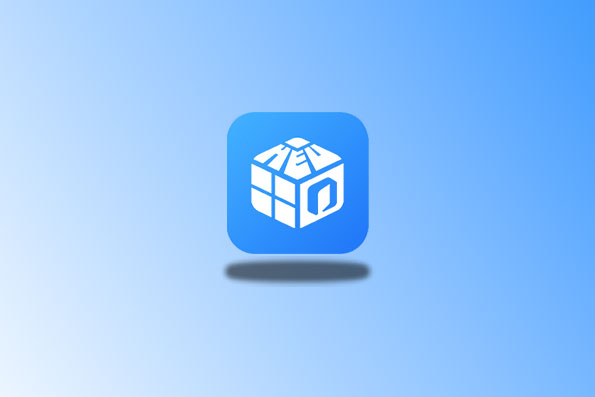

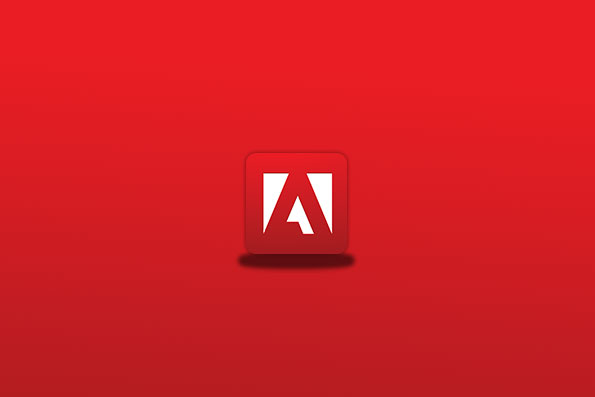
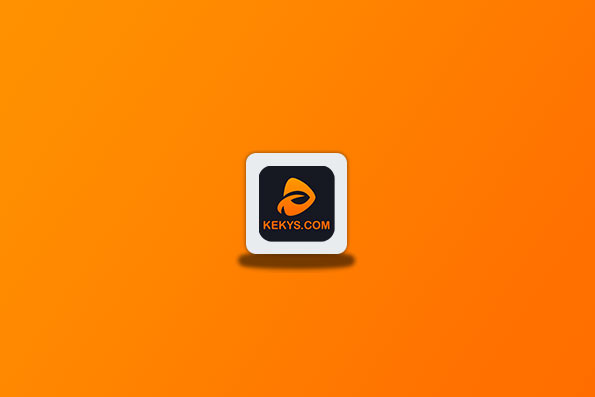
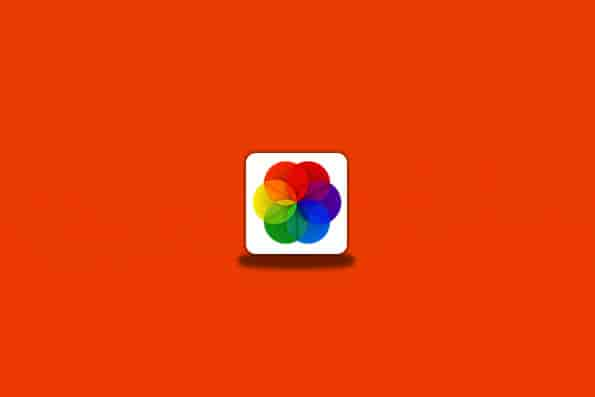
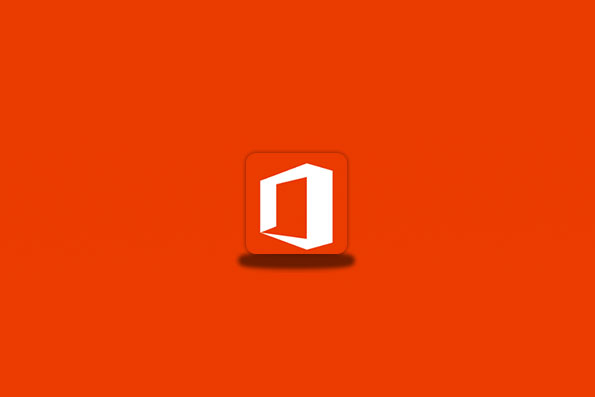

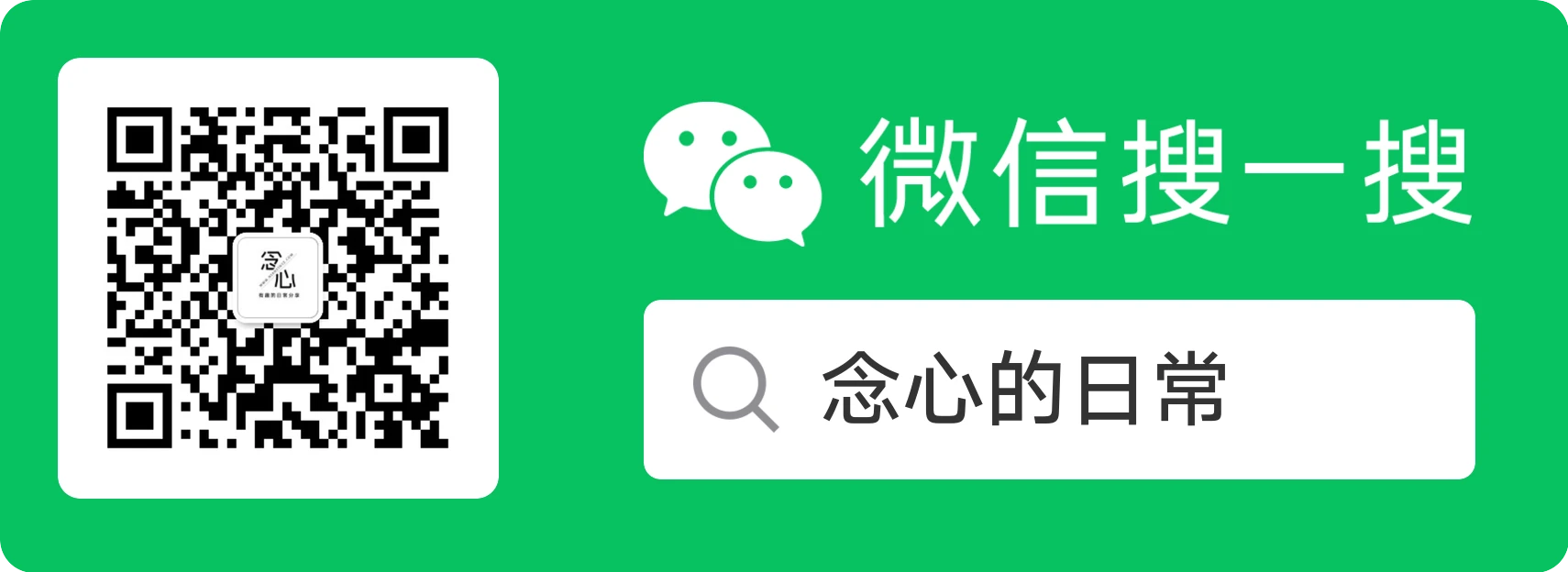
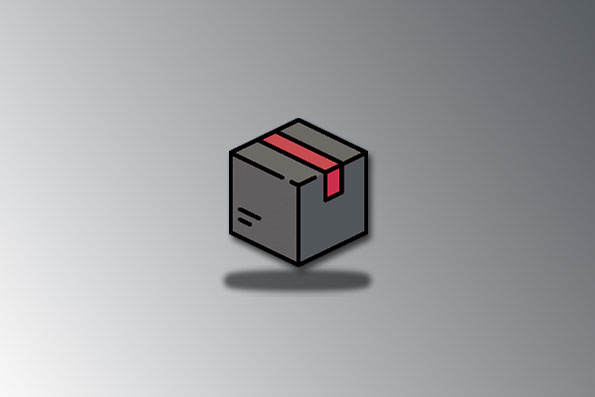
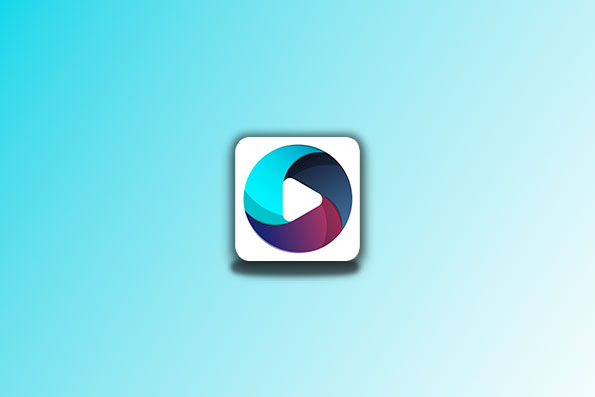
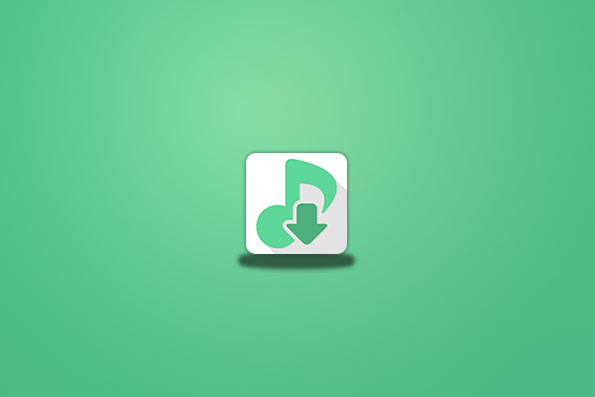



请登录后查看评论内容